Excel - мощное программное средство для работы с таблицами. Одной из полезных функций является условное форматирование, которое позволяет автоматически изменять вид ячейки в зависимости от значения в ней.
Условное форматирование полезно, когда нужно выделить определенные значения в таблице на основе условий. Например, можно установить цвет заливки ячейки в зависимости от выполнения определенного условия.
Для создания условия с заливкой в Excel, используйте функцию "Условное форматирование". Выделите диапазон ячеек, на которые хотите применить условие, затем перейдите на вкладку "Условное форматирование" в меню "Главная" и выберите опцию "Выделение ячеек". В меню "Правило"-"Значение ячейки" выберите условия, настройте цвет заливки.
Цвет заливки ячейки может быть изменен в любое время, не влияя на данные в ячейке. Это поможет выделить и визуально отобразить ячейки, соответствующие заданным условиям. Используя условное форматирование с заливкой в Excel, легко отслеживать и анализировать данные в таблицах.
Как использовать условие "Если" в Excel
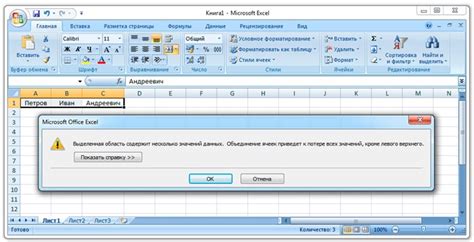
Основой условия "Если" в Excel является формула, определяющая, какие значения проверять и какие операции выполнять.
Пример использования условия "Если" в Excel:
| Ячейка A1 | Ячейка B1 | Ячейка C1 |
|---|---|---|
| 10 | 20 | =ЕСЛИ(A1>B1, "A1 больше B1", "A1 меньше или равно B1") |
В данном примере формула в ячейке C1 проверяет, больше ли значение в ячейке A1 значения в ячейке B1. При выполнении условия в ячейке C1 будет отображаться "A1 больше B1", иначе - "A1 меньше или равно B1".
Условие "Если" в Excel применяется для различных задач, например:
- Проверка на равенство или неравенство двух значений
- Проверка на превышение или не превышение значения порога
- Отображение определенных данных при соблюдении условия
- И многое другое
Использование условия "Если" позволяет сделать данные в таблице более наглядными и удобными для анализа. Оно также помогает автоматизировать процессы и сократить количество ручной работы.
Теперь вы знаете, как использовать условие "Если" в Excel и можете применить его для решения различных задач в своих таблицах.
Условное форматирование в Excel
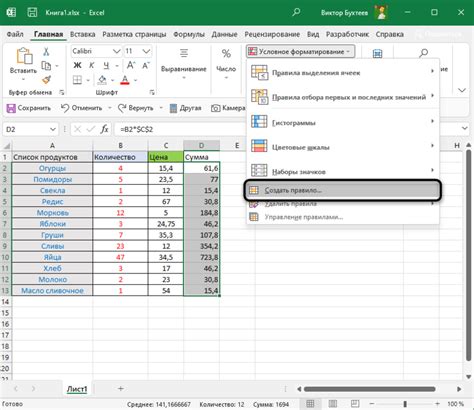
Для использования условного форматирования в Excel нужно выделить ячейки, на которые нужно наложить форматирование, затем выбрать вкладку "Условное форматирование" в меню "Главная" и выбрать нужный тип условного форматирования.
| Форматирование будет примениться, если значение ячейки содержит указанный текст. | |
| Пустая | Форматирование будет примениться, если значение ячейки пустое. |
Условное форматирование в Excel значительно упрощает анализ и интерпретацию данных, позволяя пользователю выделять важную информацию и отслеживать изменения в таблице. Это мощный инструмент, который помогает визуализировать и структурировать данные для более эффективного и понятного анализа.
Как сделать заливку ячейки при выполнении условия в Excel

Excel предоставляет мощный инструментарий для работы с данными, включая возможность применения условного форматирования. Условное форматирование позволяет задать определенное условие, при выполнении которого цвет заливки ячейки меняется, что делает анализ данных более наглядным и удобным.
Для заливки ячейки при выполнении условия:
- Выделите нужные ячейки.
- Выберите вкладку "Условное форматирование".
- Выберите "Новое правило".
- Выберите тип условия, например, "Форматировать только ячейки, содержащие".
- Введите условие, например, "больше 10" или "=A1".
- Выберите цвет заливки.
- Нажмите "ОК".
Если значение удовлетворяет условию, цвет изменится. Иначе останется прежним.
Условное форматирование в Excel помогает наглядно представить данные, выделять значения и тренды. Попробуйте использовать его для понятного представления данных в таблицах Excel.